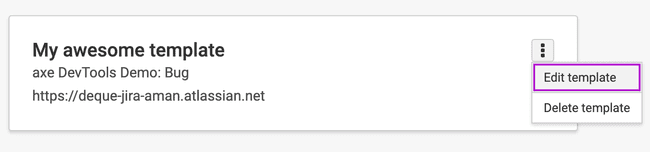Modèles d'intégration Jira
Les modèles sont des associations préconfigurées des champs des problèmes identifiés par axe aux champs Jira qui facilitent la création de formats standardisés pour les tickets Jira. Des modèles peuvent être créés pour toute association de projet et de type de ticket, et utilisés par tout membre de votre organisation lors de l’envoi de tickets à Jira.
Gestion de l'accès aux modèles
Qui peut créer des modèles
Toute personne ayant accès au produit permettant l’intégration avec Jira peut créer des modèles.
Qui peut modifier ou supprimer des modèles
- Auteurs de modèles: Les utilisateurs qui ont créé le modèle peuvent modifier ou supprimer leurs propres modèles.
- Administrateurs de axe Account Portal : peuvent modifier ou supprimer n'importe quel modèle dans l'organisation
Permissions des modèles
- Les modèles sont des ressources à l'échelle de l'organisation.
- Tous les utilisateurs disposant d'un accès à l'intégration Jira peuvent utiliser n'importe quel modèle.
- Seuls les auteurs et les administrateurs de modèles peuvent modifier les modèles.
- Les modèles ne peuvent pas être restreints à des utilisateurs ou des groupes spécifiques.
Création d'un modèle
- Accédez à la page "CONFIGURATION" dans le portail de compte axe (ou accédez directement à https://axe.deque.com/configuration/integrations et ignorez l'étape 2)
- Cliquez sur le lien « Intégrations » dans la navigation « Configuration »
- Cliquez sur le lien « Configurer les modèles Jira »
- Cliquez sur le bouton « Ajouter un modèle »
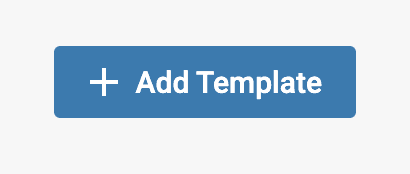
- Remplissez les champs des étapes « Informations sur le modèle », « Mappage des champs » et « Mappage d’impact ». Vous pouvez voir davantage de détails pour chaque étape dans les sections suivantes.
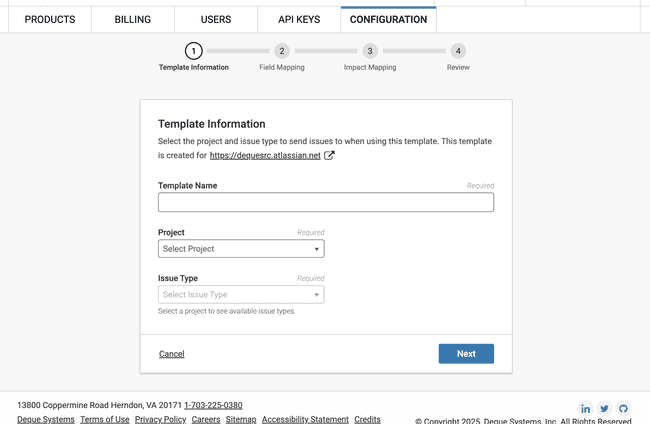
- Vérifiez les informations renseignées aux étapes 1 à 3
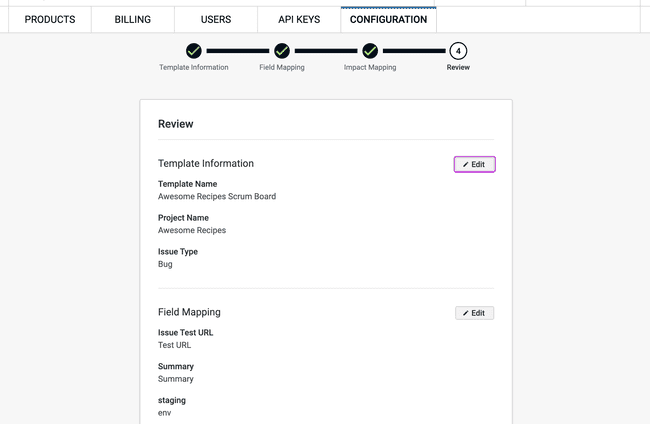
- Cliquez sur « Enregistrer »
Pour utiliser un modèle, reportez-vous à la section Envoi de problèmes à Jira.
Ajout des informations du modèle
La première étape de la création d’un modèle consiste à configurer les informations de base qui déterminent où et comment les problèmes seront créés dans Jira.
- Nom du modèle: Saisissez un nom descriptif pour votre modèle. Ce nom apparaîtra dans la liste des modèles lors de l'envoi de tickets à Jira. Exemple : « Bug A11Y », « Accessibilité mobile », « Violations WCAG 2.1 »
- Projet Sélectionnez le projet Jira dans lequel les tickets seront créés lors de l'utilisation de ce modèle. La liste déroulante affiche tous les projets pour lesquels vous avez l’autorisation de créer des tickets.
- Type de problème Choisissez le type de problème qui sera créé dans Jira. Les options disponibles dépendent de la configuration de votre projet sélectionné. Types courants : Bug, Task, Story, Sous-tâche
- Activer les captures d'écran des problèmes Axe en tant que pièces jointes Lorsque cette option est cochée, les captures d'écran réalisées par les outils axe seront automatiquement jointes au ticket Jira. Cela fournit un contexte visuel aux développeurs qui corrigent les problèmes.
Configurer le mappage de champs
Sur la page de mappage de champs, l'utilisateur peut faire correspondre les champs Axe aux champs Jira afin de transférer automatiquement les données des problèmes d'accessibilité lors de la création de tickets :
- Dans le menu déroulant « Champ Jira », sélectionnez le champ Jira que vous souhaitez associer
- Dans le menu déroulant « axe Field », sélectionnez le champ de données axe correspondant.
- Cliquez sur + Ajouter un champ axe pour associer d'autres champs
- Cliquez sur le bouton moins (−) pour supprimer un mappage.
- Cliquez sur le bouton Suivant pour enregistrer
Important : Tous les champs Jira obligatoires (par exemple, Résumé) sont automatiquement affichés sur cette page. Si vous ne faites pas correspondre ces champs aux champs axe, les utilisateurs seront invités à les remplir manuellement lors de l'envoi des problèmes.
Les champs axe disponibles pour le mappage incluent :
- Règle : l'ID de la règle d'accessibilité qui a été violée
- Description : description détaillée du problème d'accessibilité
- Comment corriger: instructions pour corriger le problème
- URL d'aide : lien vers la documentation de la règle
- Résumé du problème : bref résumé du problème
- Sélecteur
- Source de l’élément
- URL de la capture d'écran du problème : l'URL de la capture d'écran associée au problème
- Balises: tableau de balises (chaînes de caractères) servant de métadonnées pour le problème (catégories, identifiants de point de contrôle WCAG, etc.)
- Nom du test enregistré: nom du test enregistré dans lequel le problème a été détecté
- URL de partage du problème: lien direct vers le problème partagé dans le produit axe
- Créé à: la date à laquelle le problème a été détecté.
- URL de test de l’incident: URL de la page testée
- Trouvé par : utilisateur ayant réalisé le test lors duquel le problème a été détecté
- Titre de la page : titre du document de la page testée
- Version d'Axe : la version axe-core utilisée pour le test
Champ de description Jira
Le champ de description Jira respecte une structure standardisée qui ne peut être ni personnalisée ni associée. Lorsque des problèmes sont envoyés à Jira, ils incluent automatiquement une description structurée avec les sections suivantes :
- Description du problème: description du problème.
- Comment corriger : instructions de remédiation étape par étape.
- Emplacement du problème:
- Sélecteur : Sélecteur CSS d'élément avec problème.
- Source de l'élément : code source HTML de l'élément présentant un problème.
- URL de la page : URL de la page testée.
- Détails supplémentaires:
- Impact : niveau de gravité du problème.
- Lien vers le problème Axe : lien vers le rapport de problème dans le axe Account Portal (si disponible).
- Documentation de la règle : lien vers la documentation de la règle.
Configurer le mappage de l'impact
Les problèmes d'accessibilité dans axe sont classés par niveau d'impact, indiquant à quel point ils affectent les utilisateurs. Sur la page de correspondance d’impact, vous pouvez faire correspondre ces niveaux d’impact aux valeurs de priorité Jira afin d’assurer une priorisation correcte des tickets.
Gestion des erreurs
Validation des champs obligatoires
Si un champ obligatoire est laissé vide dans le modèle
Lors de l'envoi du ticket, le système affichera un message d'erreur et vous devrez renseigner le champ obligatoire avant d'envoyer le ticket vers Jira. Une issue axe ne peut pas être envoyée vers Jira tant que tous les champs obligatoires ne sont pas renseignés.
Si un modèle associe une valeur à un champ obligatoire dans Jira, mais que cette valeur n'existe pas dans tous les produits axe
- Lors de la création du modèle, le système affichera un message d'avertissement indiquant que le champ mappé n'est pas disponible dans tous les produits axe, mais les utilisateurs peuvent continuer la création du modèle malgré cet avertissement.
- Lors de l’envoi de tickets vers Jira, si un modèle contient des correspondances vers des champs qui sont absents dans un produit Deque, un message d’alerte s’affichera. Le système signalera les champs qui requièrent une saisie manuelle et vous devrez renseigner une valeur pour chaque champ obligatoire manquant avant de pouvoir envoyer le problème. Les incidents ne seront envoyés à Jira qu'une fois que tous les champs obligatoires seront renseignés, soit via les mappages existants, soit par saisie manuelle.
Modification et suppression de modèles
Pour modifier ou supprimer un modèle, activez le menu « Options » pour le modèle donné et vous aurez 2 options :
- Modifier le modèle
- Supprimer le modèle
Pour modifier ou supprimer un modèle existant, l'utilisateur doit être l'auteur du modèle ou être un administrateur du Portail de Compte axe.